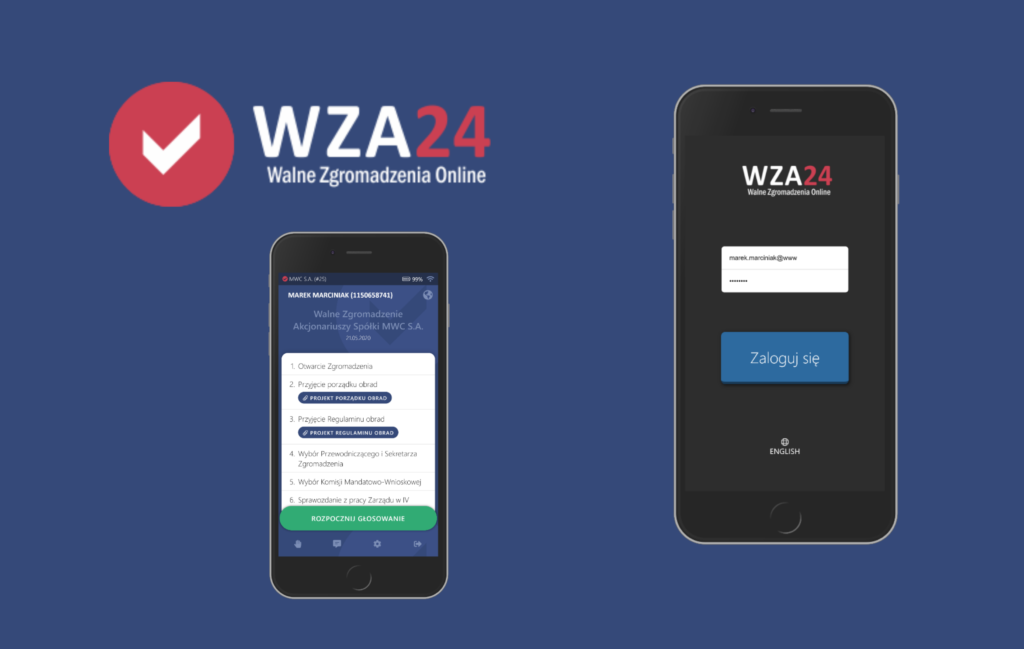Opis systemu WZA24
- WZA24 to internetowy system do głosowania zdalnego, którego dostawcą jest firma MWC Spółka
z o.o. z siedzibą w Poznaniu. - Dostawca usługi umożliwi przeprowadzenie obrad w tym głosowań jawnych/tajnych oraz wyborów przy wykorzystaniu środków komunikacji elektronicznej – systemu WZA24.
- Dostawca systemu, w oparciu o listę, przygotuje dla uczestników Zgromadzenia indywidualne konta i przekaże im login oraz hasło, a także informację o umożliwieniu zalogowania się do systemu poprzez przeglądarkę internetową https://app.wza24.pl – wymagane i obsługiwane przeglądarki: Google Chrome, Mozilla FireFox lub Microsoft Edge, Safari. Inne przeglądarki, a w szczególności Internet Explorer – nie są zalecane,
- Dostawca systemu, zainstaluje odpowiedni sprzęt komputerowy oraz sprzęt umożliwiający rejestrację dźwięku i obrad, które będą transmitowane przez Internet do uczestników Zgromadzenia za pośrednictwem serwera transmisji.
Obsługa głosowań
Logowanie – po uruchomieniu aplikacji lub wejściu na stronę https://appwza24.pl pojawi się okno logowania, gdzie należy wprowadzić swoje dane autoryzacyjne uzyskane od dostawcy systemu ze skrzynki mailowej: aplikacja@wza24.pl – Rysunek 1
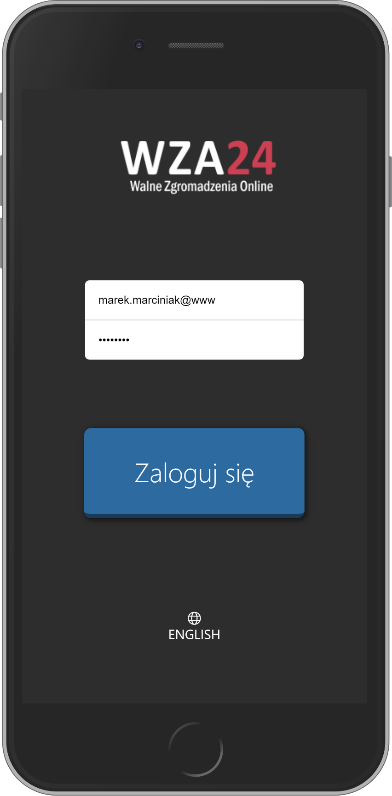
Prezentacja porządku obrad
Po zalogowaniu się do systemu, aplikacja zaprezentuje informację o zalogowanym użytkowniku oraz wyświetli proponowany porządek obrad posiedzenia. Porządek obrad będzie automatycznie aktualizowany w sytuacji wprowadzania zmian przez Zgromadzenie na polecenie Przewodniczącego Zgromadzenia – rysunek 2.
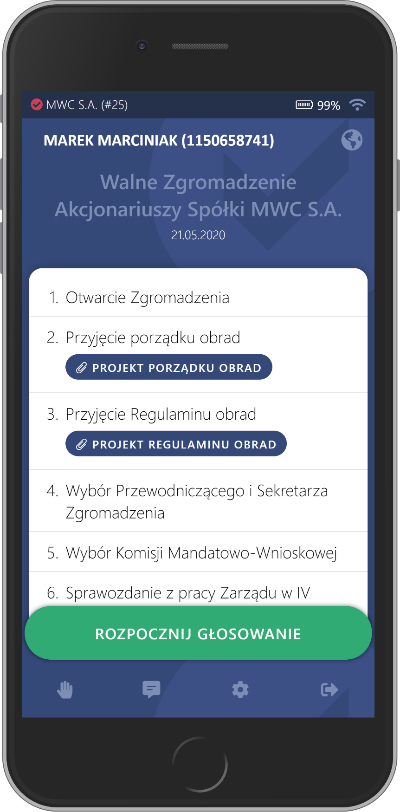
Przyciski funkcyjne
Po rozpoczęciu głosowania aplikacja automatycznie prezentuje przyciski
do głosowania. W przypadku braku pojawienia się przycisków, możliwe jest ich przywołanie za pomocą zielonego przycisku „Rozpocznij głosowanie”. Uwaga! Przycisk ten jest aktywny, wyłącznie w momencie uruchomienia głosowania przez operatora.
Poniżej znajduje się menu aplikacji, cztery przyciski mają następujące funkcje – rysunek 3:
– Rączka – umożliwia zgłoszenie chęci wypowiedzi,
– Komunikator – czat tekstowy
– Ustawienia – pozwala zmodyfikować wybrane ustawienia aplikacji,
– Wyloguj – przycisk, który pozwala się wylogować – wymaga potwierdzenia.
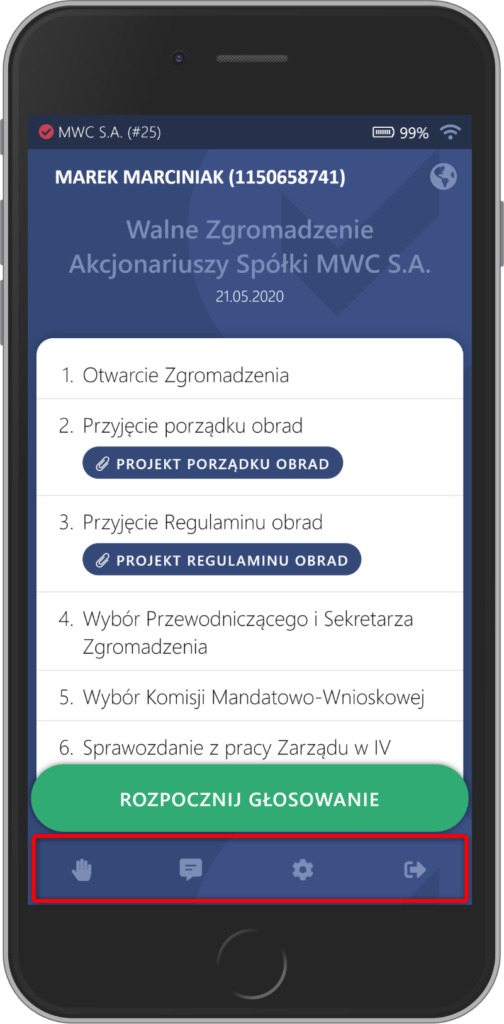
Zgłaszanie się do dyskusji/wnioski formalne
W trakcie posiedzenia można zgłosić chęć wypowiedzi. W tym celu, należy nacisnąć pierwszy przycisk (z ikonką rączki) w dolnym menu, pojawi się wówczas informacja na ekranie, że uczestnik pomyślnie zgłosił się do dyskusji – Rysunek 4.
Następnie należy oczekiwać na nadanie uprawnień do włączenia mikrofonu i kamery w Zoom Meetings
Przewodniczący otrzymuje informacje o zgłoszeniach do dyskusji i na jego ekranie pojawia się lista uczestników do dyskusji w kolejności zgłoszeń
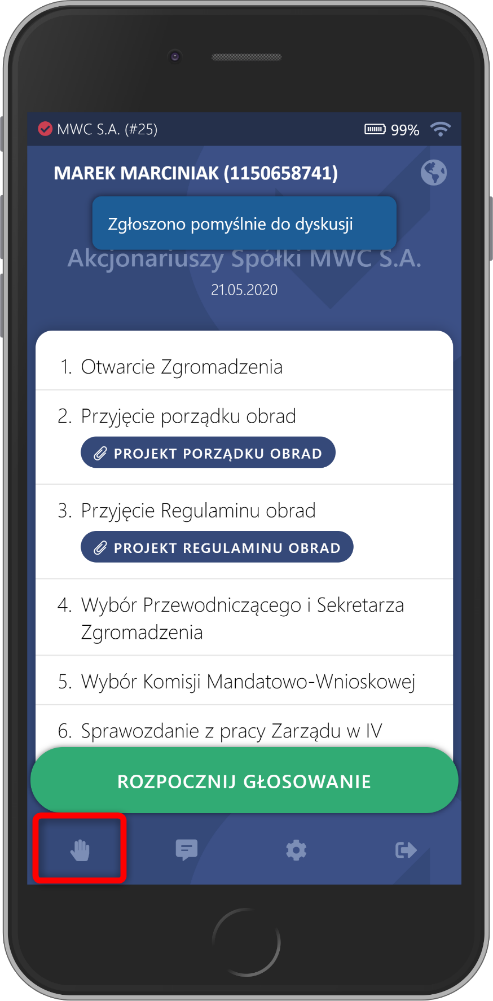
Z udziału w dyskusji można zrezygnować – w tym celu, należy ponownie nacisnąć przycisk rączki
w dolnej części aplikacji – Rysunek 5.
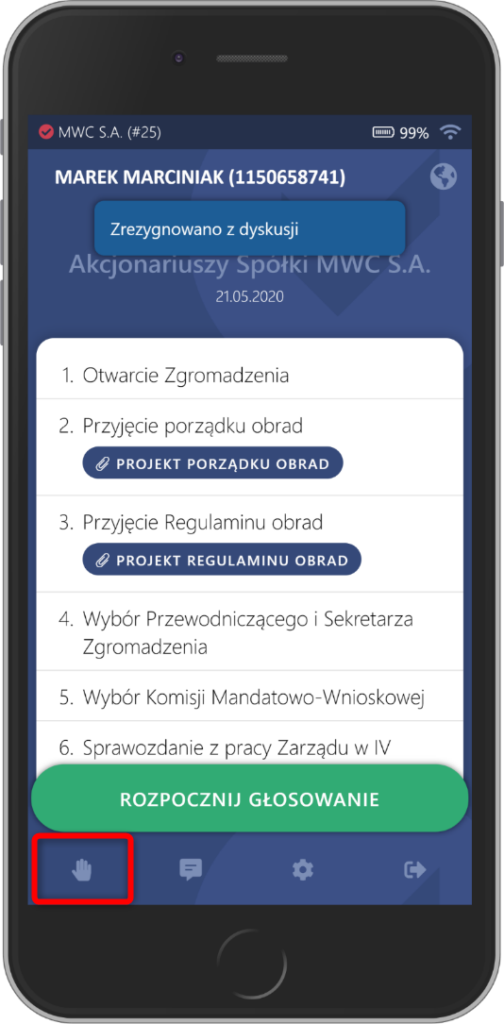
Głosowanie
W trakcie obrad, firma obsługująca głosowania, na polecenie Przewodniczącego będzie wywoływać/rozpoczynać głosowania za pomocą systemu WZA24 – Rysunek 6
Wywołanie głosowania spowoduje u wszystkich zalogowanych uczestników wyświetlenie na ekranie podłączonych urządzeń – przycisków do głosowania.
Naciśnięcie przycisku spowoduje przesłanie głosu do bazy danych systemu, a na ekranie operatora podświetli się nazwa lub nazwisko Uczestnika.
Aby oddać głos, należy zaznaczyć biały kwadrat obok właściwej pozycji oraz nacisnąć przycisk POTWIERDŹ.
W kolejnym kroku możemy upewnić się, że wybraliśmy właściwą opcję oraz wysłać swój głos, naciskając przycisk WYŚLIJ GŁOS. Jeżeli chcemy zmienić zdanie, możemy kliknąć przycisk ANULUJ, by powrócić do poprzedniego widoku, gdzie możemy zmienić swój głos.
Poprawne wysłanie głosu spowoduje, że formularz do głosowania zniknie.
Gdy spłyną wszystkie głosy, operator na polecenie przewodniczącego zakończy głosowanie. W tym momencie na ekranie operatora pojawią sią się wyniki głosowania. Wyniki głosowania pojawią się również na ekranach uczestników, a także w internetowej transmisji video
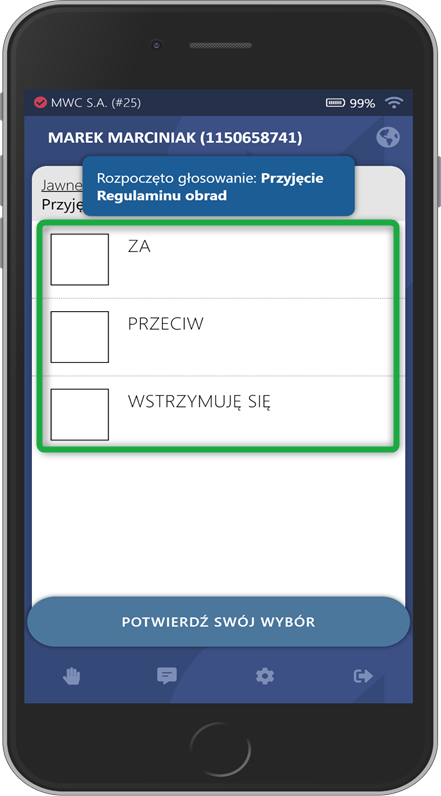
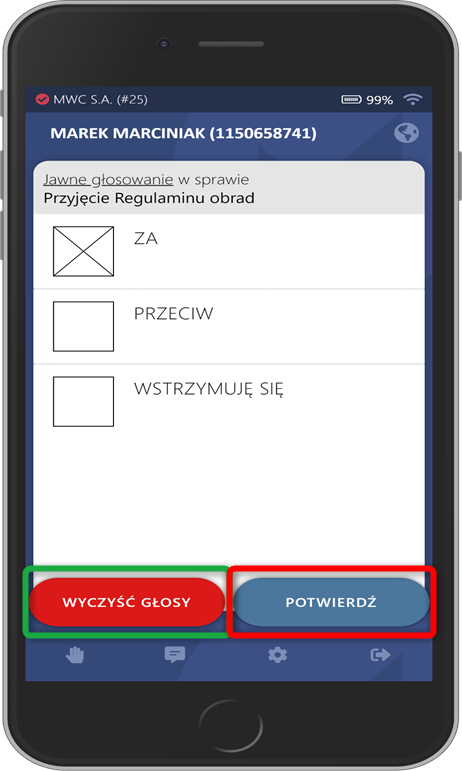
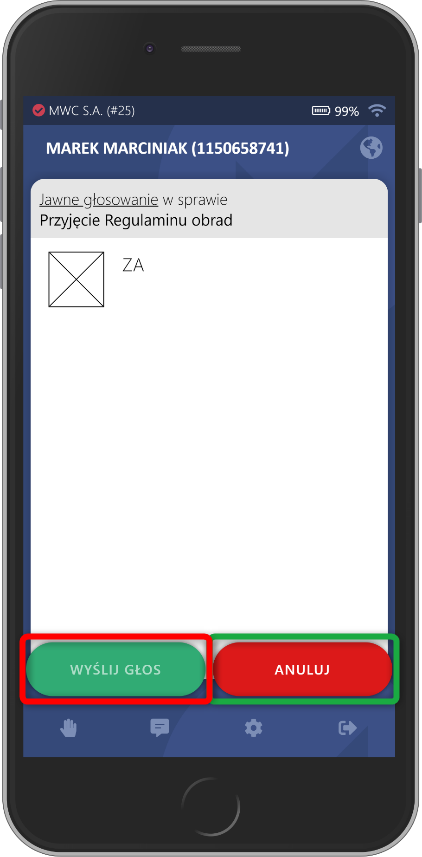
Transmisja video poprzez Zoom Meetings
Transmisja obrazu na żywo oraz możliwość zabrania głosu w dyskusji odbywa się za pomocą aplikacji Zoom Meetings.
Link do połączenia się znajdować się będzie nad porządkiem obrad po zalogowaniu się do WZA24 https://app.wza24.pl
Rekomendujemy wcześniejsza instalację Zoom Meetings, instalator do pobrania pod adresem: https://zoom.us/download (w ustawieniach programu proszę wpisać swoje imię i nazwisko w celu identyfikacji)
Szczegółowa instrukcja uruchomienia znajduje się pod adresem https://pomoc.mwc.pl/wza24zoom/
UWAGA! Należy mieć otwarte w jednym czasie dwie aplikacje (dwa okna): WZA24 oraz Zoom.
Transmisja video w aplikacji WZA
Oglądanie i słuchanie posiedzenia będzie możliwe wewnątrz systemu WZA24. Odtwarzacz będzie widoczny po zalogowaniu się nad porządkiem obrad. Do dyspozycji będzie kilka kanałów transmisyjnych – jeden główny domyślny oraz kanały rezerwowe.
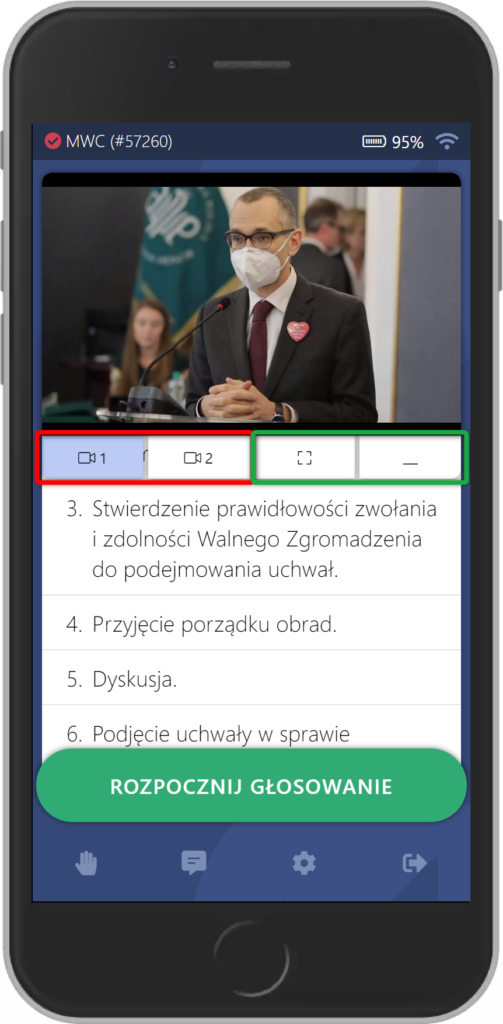
Uwaga! W przypadku pojawienia się problemów z transmisją, należy sprawdzić czy w sieci lokalnej są odblokowane następujące porty: TCP:1935 (RTMP), TCP:5080 (HTTP), TCP:5443 (HTTPS), UDP:5000-65000 (WebRTC). W razie dalszych problemów należy skorzystać z innego urządzenia lub innego źródła Internetu np. smartfon z połączeniem LTE
Bezpieczeństwo systemu
System WZA24 został zaprojektowany przez firmę MWC, która specjalizuje się w obsłudze głosowań od ponad 11 lat. Spływające poprzez szyfrowane połączenie, w trakcie głosowania tajnego głosy, trafiają do bazy danych, gdzie w tzw. transakcji są automatycznie anonimizowane. Oznacza to, że w w/w procesie głos jest rozdzielany od identyfikatora uczestnika, który wysłał dany głos. Tym samym, nawet gdyby ktokolwiek, kiedykolwiek uzyskał w sposób nielegalny dostęp do bazy danych systemu oraz złamał wszystkie zabezpieczenia – nie będzie miał możliwości sprawdzenia, który z uczestników jak głosował.
Serwery WZA24 przechowywane są w Polsce, w polskiej serwerowni Datahouse, zlokalizowanej
w Warszawie, a baza danych systemu to SQL Server z włączoną funkcją Transparent Data Encryption.
Protokołem szyfrującym dane jest AES256.
Po zakończeniu posiedzenia, pobraniu wszystkich niezbędnych danych oraz protokołów – wszystkie zapisy dotyczące posiedzenia mogą być automatycznie usunięte na zlecenie Zamawiającego.